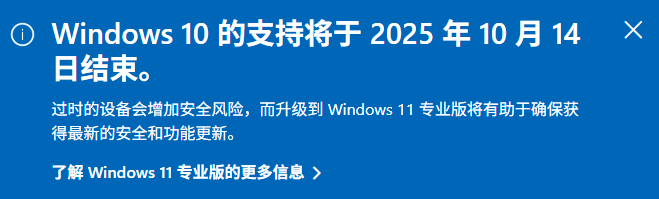
Windows 10于2015年7 月发布初始版本,至今已经服务10年,微软在消息中心宣布:“2025年10月14日,Windows 10 22H2版本(家庭版、专业版、企业版、教育版和IoT企业版)将结束支持。”10月的更新为最后一次更新,2025 年 10 月 14 日之后,Windows 10 将不再可以免费获得的软件更新、技术支持或安全修复。这意味着您的电脑将更容易受到安全威胁和恶意软件的攻击。
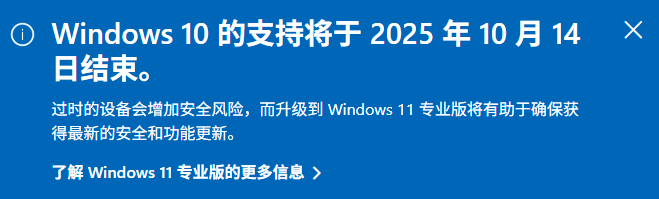
Windows 10于2015年7 月发布初始版本,至今已经服务10年,微软在消息中心宣布:“2025年10月14日,Windows 10 22H2版本(家庭版、专业版、企业版、教育版和IoT企业版)将结束支持。”10月的更新为最后一次更新,2025 年 10 月 14 日之后,Windows 10 将不再可以免费获得的软件更新、技术支持或安全修复。这意味着您的电脑将更容易受到安全威胁和恶意软件的攻击。
win10会自动联网更新硬件驱动,导致电脑出现莫名其妙的问题,为了避免这些问题,我们需要关闭win10自动更新硬件驱动功能,下面是关闭win10硬件驱动更新方法。
(更多…)
win10开机启动项怎么管理,在什么地方进行设置。
①按键盘上的win+r键,调出运行窗口,输入msconfig,进入系统配置。
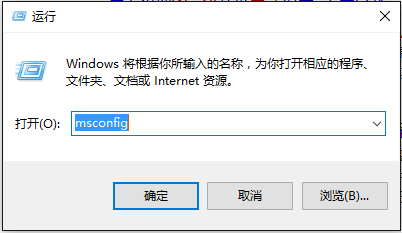
②选择启动页签,打开任务管理器,在这里就可以管理开机启动项。
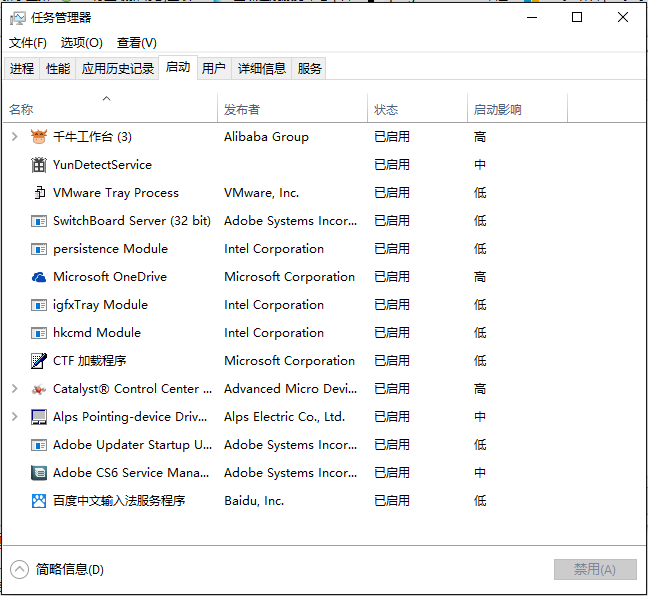
电脑的使用过程中,我们难免会使用到计算器的功能,但是计算器在什么地方呢?尤其是升级win10新系统后,我们还能顺利的找到我们要使用的计算器吗?
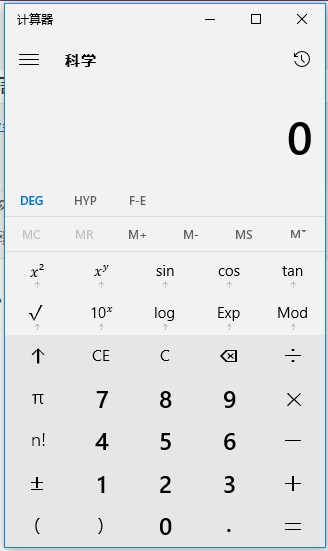
下面我们来看看win10的计算器到底在什么地方,怎么调出win10的计算器功能。
打开win10计算器方法一:
1、点击Win10桌面左下角的开始菜单图标,打开Win10开始菜单界面,然后点击“所有应用”
2、在所有应用中,找到J字母分类开头的应用,这里就可以找到Win10计算器了,点击打开就可以了
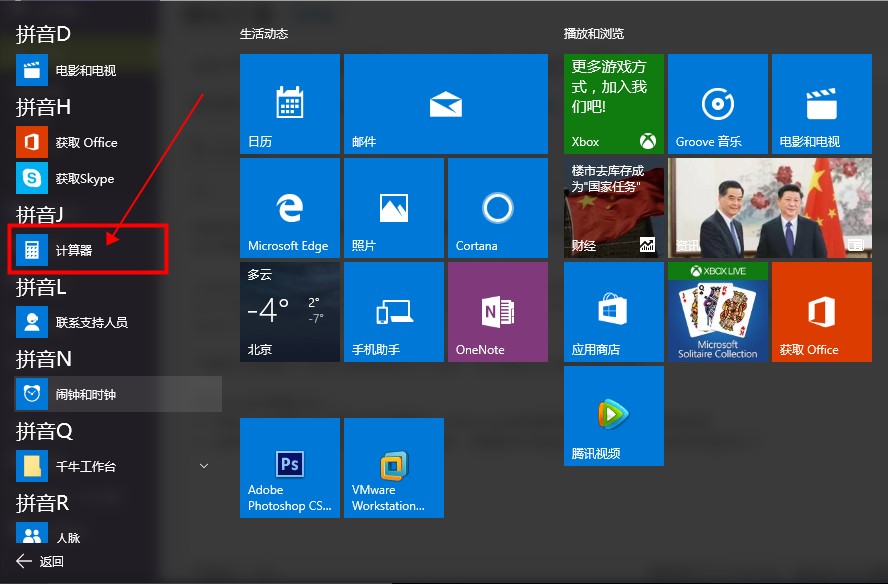
打开win10计算器方法二:
在Win10任务栏左下角的搜索Web和Windows搜索框种,输入关键词“计算机”,之后就在搜索结果最顶部找到Win10计算器功能,点击打开就可以了
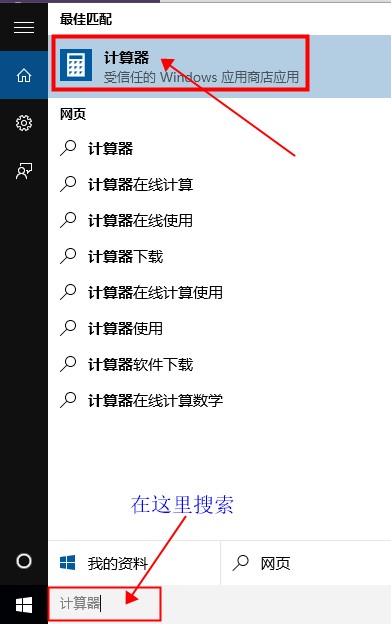
打开win10计算器方法三:
使用【Windows + R】组合快捷键打开运行命令框,然后在打开后面输入命令【Calc.exe】然后点击底部的确定,就可以快速找到并打开Win10计算器功能了。
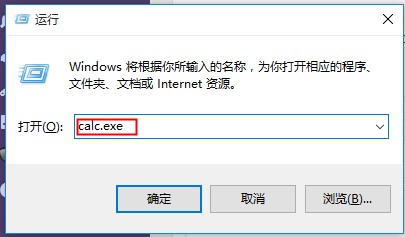
上门就是win10打开计算器的几种方法,大家觉得那种方便就使用那种,我个人比较习惯使用第三种方法,因为无论在xp、win7、win8、win10中,第三种方法都可以使用,而且很方便。